文章詳情頁
Win7系統kxescore.exe遇到問題已經停止工作怎么辦?
瀏覽:83日期:2022-09-25 11:02:31
金山毒霸是大家都很熟悉的一款殺毒軟件,因此不少人會使用它,但是有用戶在使用它的時候會遇到提示kxescore.exe遇到問題已經停止工作,那么當你遇到Win7系統kxescore.exe遇到問題已經停止工作怎么辦?不知道的朋友趕緊看看小編整理的以下解決方法吧!
方法/步驟:
1、當我們啟動金山毒霸,金山毒霸自動到后臺進行運行和監控。當金山毒霸遇到錯誤時停止工作,毒霸會啟動一個錯誤收集程序。會收集系統運行的信息以及和故障相關的信息。
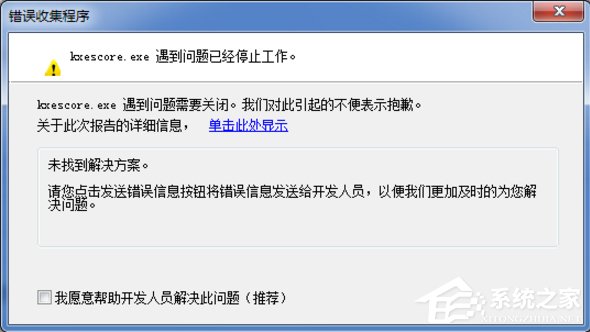
2、我們點擊單擊此處顯示可以顯示一些詳細信息。可以看到崩潰發送的應用程序以及崩潰文件的路徑。
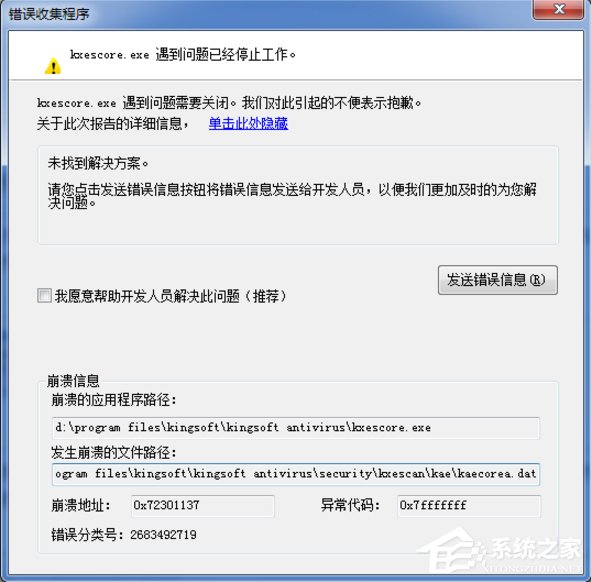
3、我們在一次點擊查看錯誤報告的技術信息可以查看崩潰的DUMP文件,這可以很方便的幫助我們分析故障原因。我們轉到崩潰目錄,查看崩潰發生是的一些內存信息。
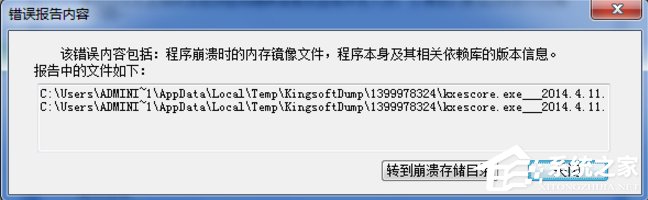
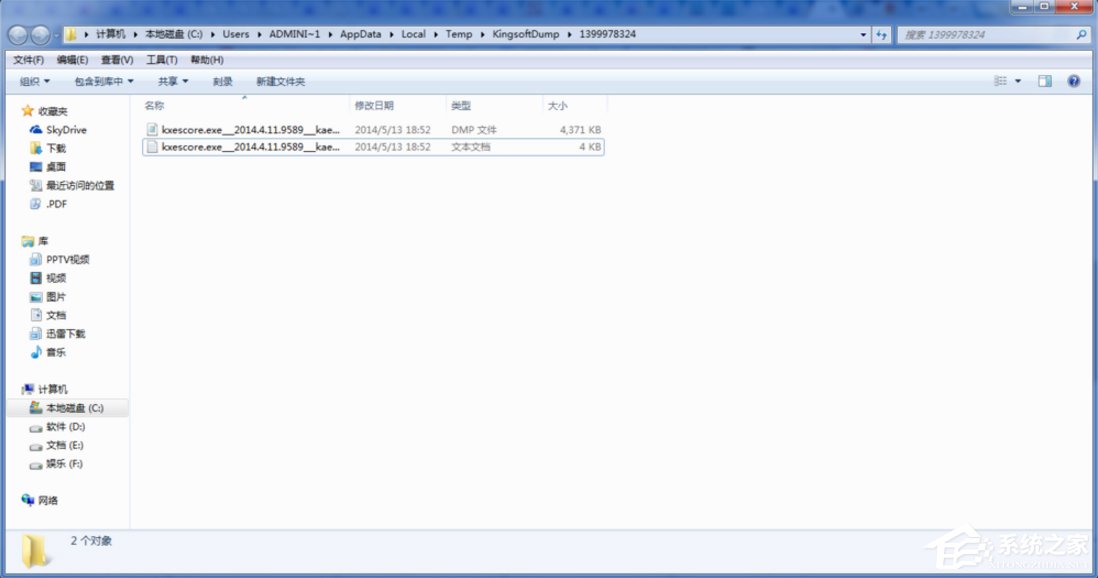
4、崩潰目錄是有一個DUMP文件和一個文本文件構成,DUMP文件記錄了系統信息,可以用WINDBG等工具來進行調試分析, 文本文件顯示當毒霸發生崩潰是系統所允許的進程,毒霸的所加載的驅動以及系統內存等信息。毒霸發生崩潰多半是由于毒霸的Internet Security安全模塊掃描時訪問錯誤的地址所產生。我們重啟一下毒霸,然后對瀏覽器的進程防護設置修改一下就可以避免此類問題。
以上就是Win7系統kxescore.exe遇到問題已經停止工作的解決方法了,其實我們只需要利用DUMP文件來分析出錯的原因,之后再對應去解決就可以了。
上一條:win7激活密鑰教程(附激活密鑰)下一條:WinXP系統動態壁紙怎么用?
相關文章:
1. Win10電腦打開軟件黑屏閃退怎么辦?2. Win10更新過程中卡住怎么辦?Win10更新過程中卡住的解決方法3. Win11有哪些不能用的軟件?4. Win11退回正版Win10怎么操作?Win11回退Win10教程5. Win7文件夾選項在哪里?Win7文件夾選項的位置6. Win10系統日歷怎么設置?Win10設置日歷教程7. Win11桌面沒有圖標怎么解決?Win11桌面沒有圖標解決教程8. Win11硬盤安裝方法介紹 Win11系統硬盤安裝教程9. Win10電腦怎么一鍵釋放系統資源?Win10電腦一鍵釋放系統資源的操作方法10. Kylin(麒麟系統) 同時掛載USB閃存盤和移動硬盤的方法及注意事項
排行榜

 網公網安備
網公網安備